ServerSuperIO Designer IDE v4.2版本更新内容:
- 增加ServerSuperIO.Host运行程序,可以使用IDE进行测试,Host为运行环境。
- 针对设备驱动增加导入监测点功能。
- 修复OPC客户端配置后关闭窗体慢的情况。
- 修改保存Tag值为object对象。
- 优化其他代码。
目 录
1.标准Modbus和非标准协议的使用、测试以及驱动开发... 2
1.1 概述... 2
1.2 标准Modbus的使用和测试... 2
1.3 非标准协议的使用和测试... 2
1.4 设备驱动的开发... 2
1.1 概述
Designer IDE完全是在ServerSuperIO基础上进行开发,当然二次开发者也可以开发自己的IDE环境,应用到公司的产品和项目中。以前开发过一个IDE环境,但是离产品化还比较远。Designer IDE的框架相对比较成熟,并且扩展性比较好,可以使用Designer IDE进行系统开发和配置,使用ServerSuperIO.Host正式部署运行。
以后还会与Web组态对接,用于图形化建模,从底层传感器到云端监测快速实现“即接即显示”,通讯和图形建模充分解耦,是将来高速网络(例如5G)环境建设的发展趋势。同时,为中小企业售前设计、项目部署和实施提供全方位的解决方案。整体的应用,希望对于公司和人个都会有实质的提升。
ServerSuperIO Designer IDE 4.2 下载:http://pan.baidu.com/s/1c1ZZLOO。
1.2 标准Modbus的使用和测试
有很多设备或传感器号称是Modbus协议,但是实际中对标准的Modbus协议进行修改,这种情况很多,本质上自定义协议。
(1)下载Modbus Slave,并进行设置
自行百度下载,主要用于模拟使用Modbus协议的终端设备和传感器。不明白Modbus协议的朋友们,先补补课。实现运行效果,如下图:
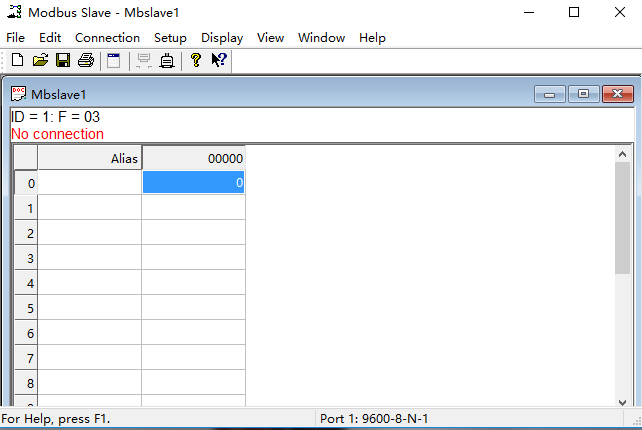
步骤一:接下来对Modbus Slave进行设置,选择【Setup】->【Slave Definition】, 对从机地址、功能码、寄存器开始地址和数量进行设置,如下图:
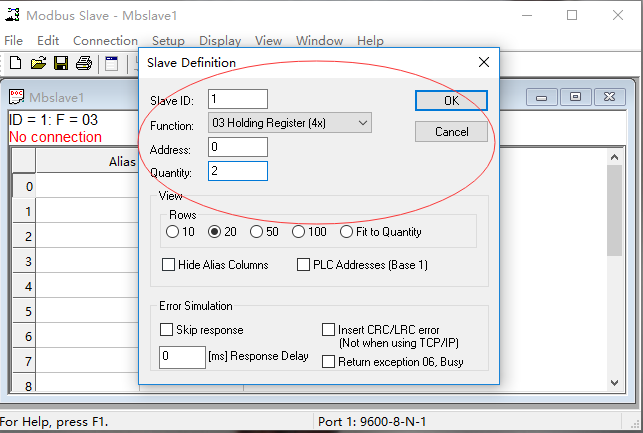
步骤二:下载Virtual Serial Port Driver虚拟串口软件,实现COM1与COM2的虚拟连接。如下图:
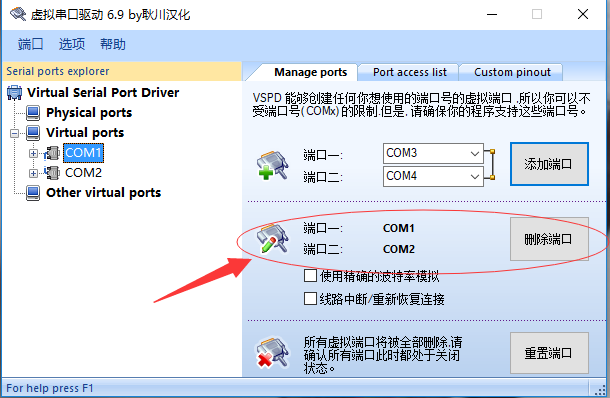
步骤三:选择【Connection】->【Connect】,对通讯的关键参数进行设置,如下图:
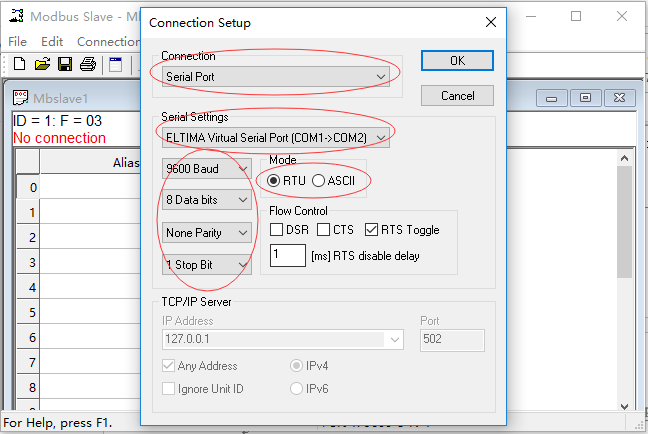
至此,模拟数据源终端设置完毕。
(2)部署Designer IDE,并进行设置,实现与Modbus Slave通讯
步骤一:部署Designer IDE,最新版本是v4.2,下载地址:http://pan.baidu.com/s/1c1ZZLOO,具体部署请参见:《部署手册.docx》。运行ServerSuperIO.Designer.exe主界面,如下图:
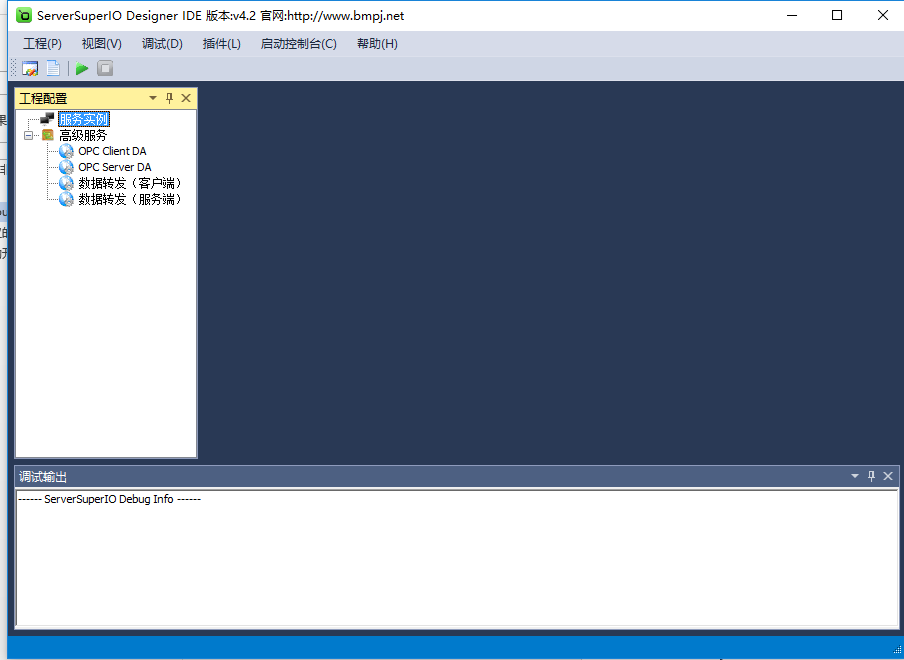
步骤二:右键单击【服务实例】->【增加服务实例】,对服务的基本参数进行设置,其他参数可以保持不变,如果有场景需要高级参数设置,那么需要视情况而定。一个服务实例可以挂载多个设备驱动、服务插件等。如下图:
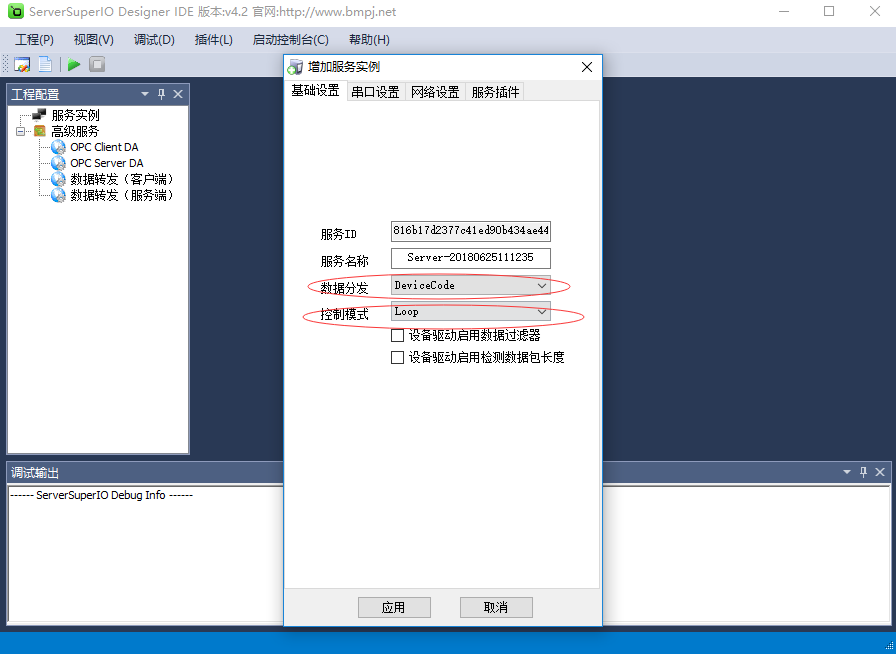
步骤三:在刚才创建的服务实例,右键单击选择【设备驱动管理】,可以看到右边的区域有设备管理和相应设备的监测点管理。如下图:
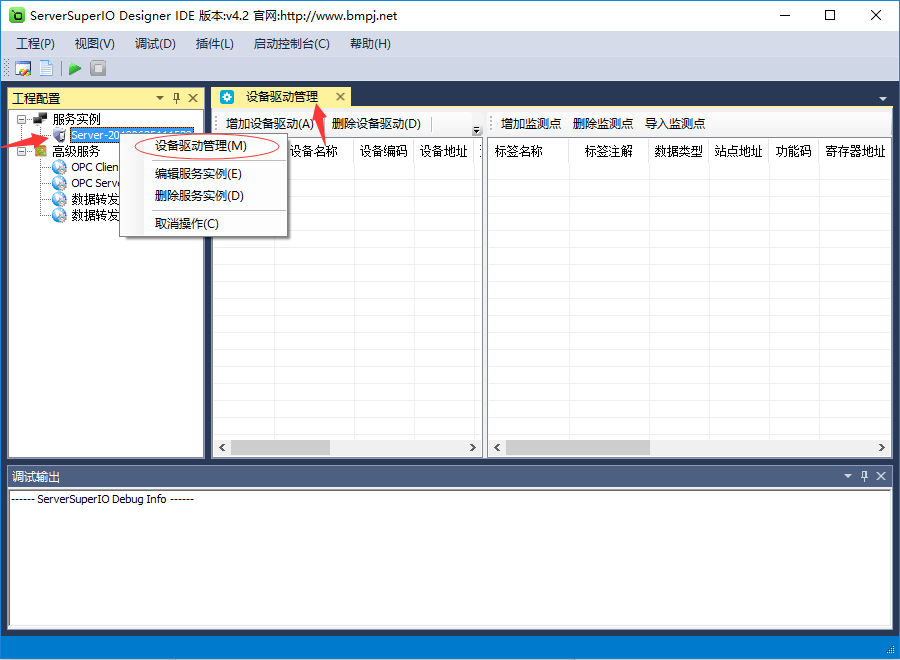
步骤四:选择【增加设备驱动】,以设备基本参数和通讯参数进行设置,如下图:
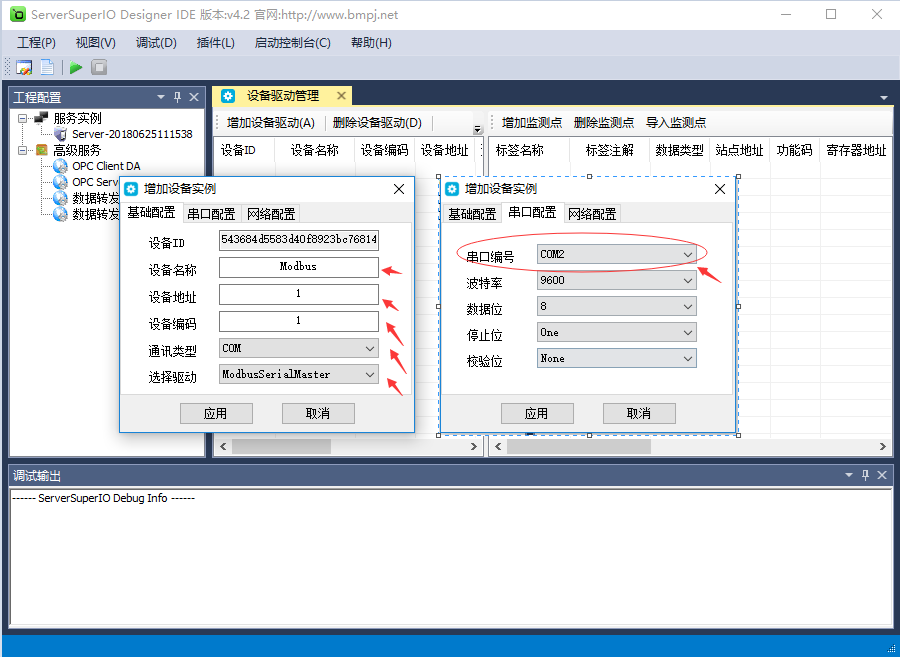
步骤五:选择刚才增加的设备驱动,并且在最右边区域选择【增加监测点】,对应Modbus Slave进行设置和配置,读取两个监测点的数据信息。
读取第一个寄存器数据的设置,如下图:
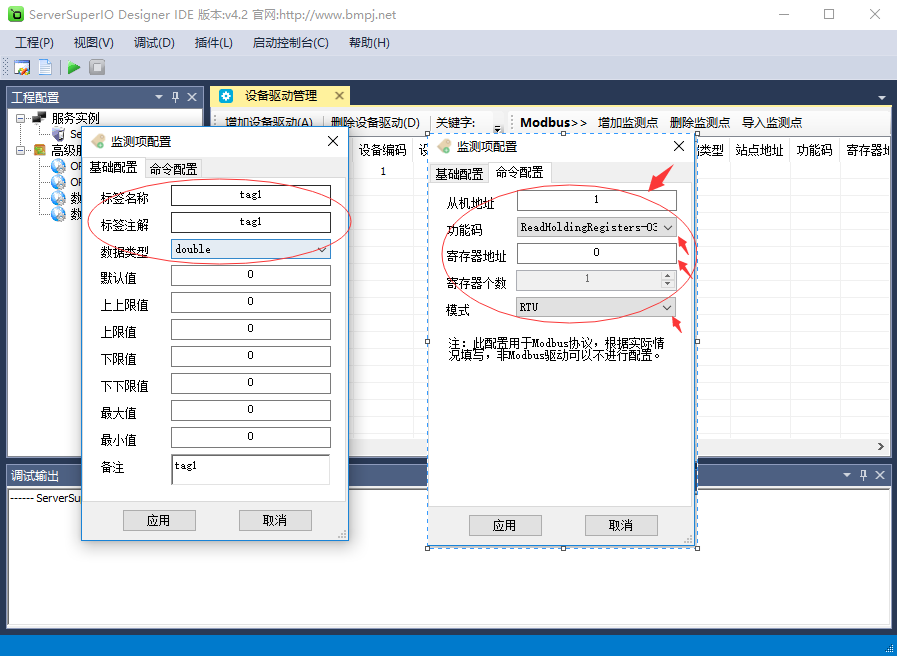
读取第二个寄存器数据的设置,如下图:
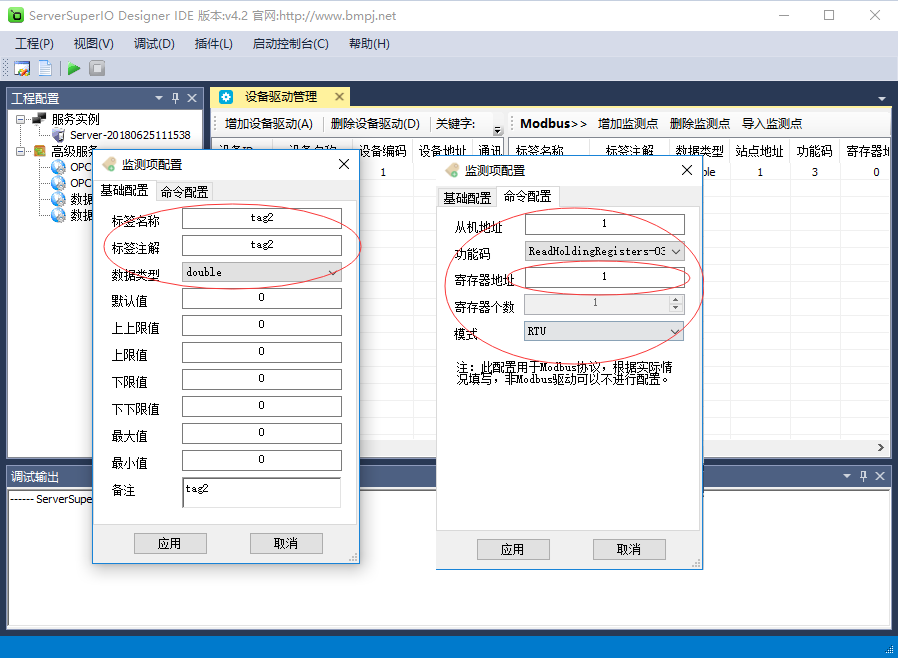
步骤六:选择【调试】->【运行】,实际运行效果可以把传感器的两个寄存器数据读取上来,如下图:
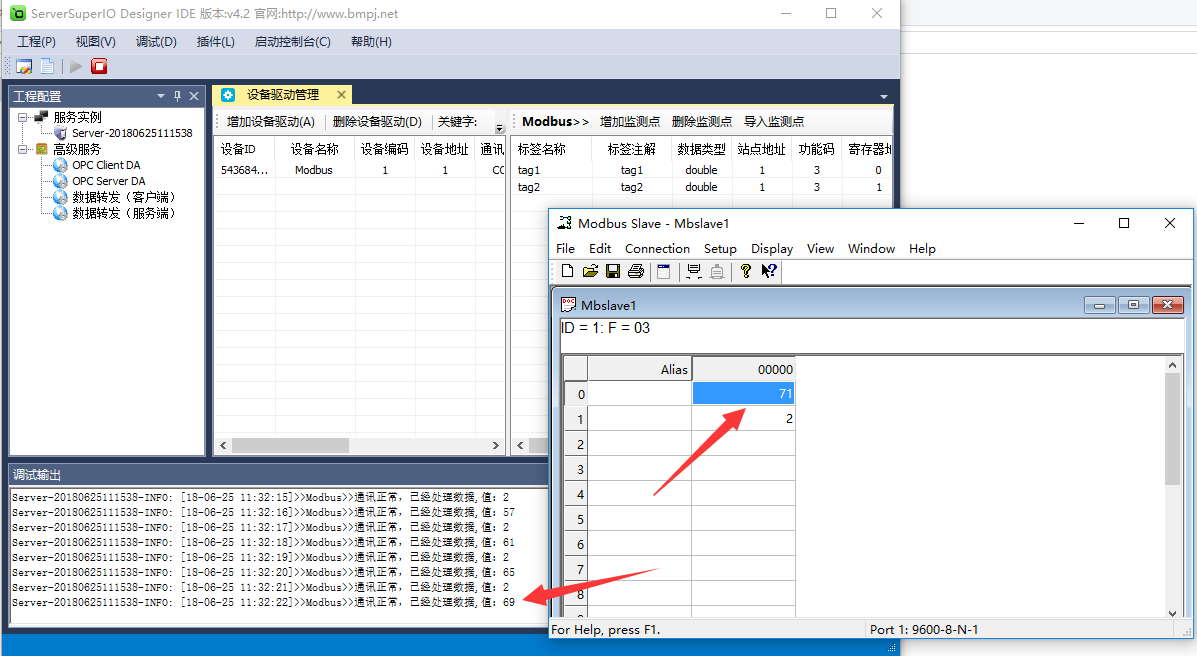
1.3 非标准协议的使用和测试
非标准协议的使用和测试与Modbus的操作过程一致,但是选择增加设备驱动和配置增加监测点要根据实际情况而定。该驱动的协议,参见:《如开发一套设备驱动,同时支持串口和网络通讯》发送和接收协议章节。
(1)配置设备驱动和监测点
步骤一:增加设备驱动,如下图:
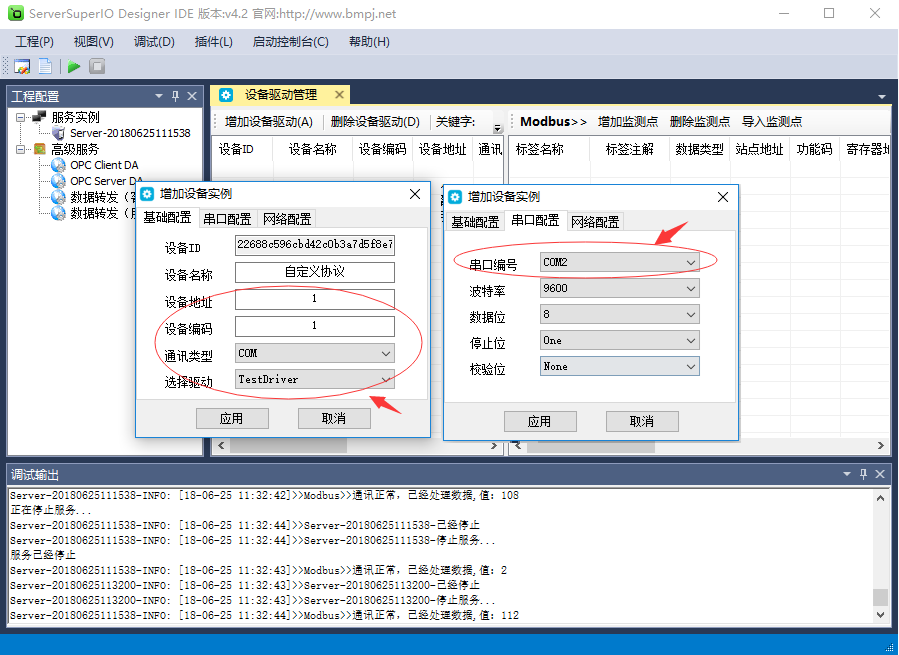
步骤二:增加监测点,如下图:
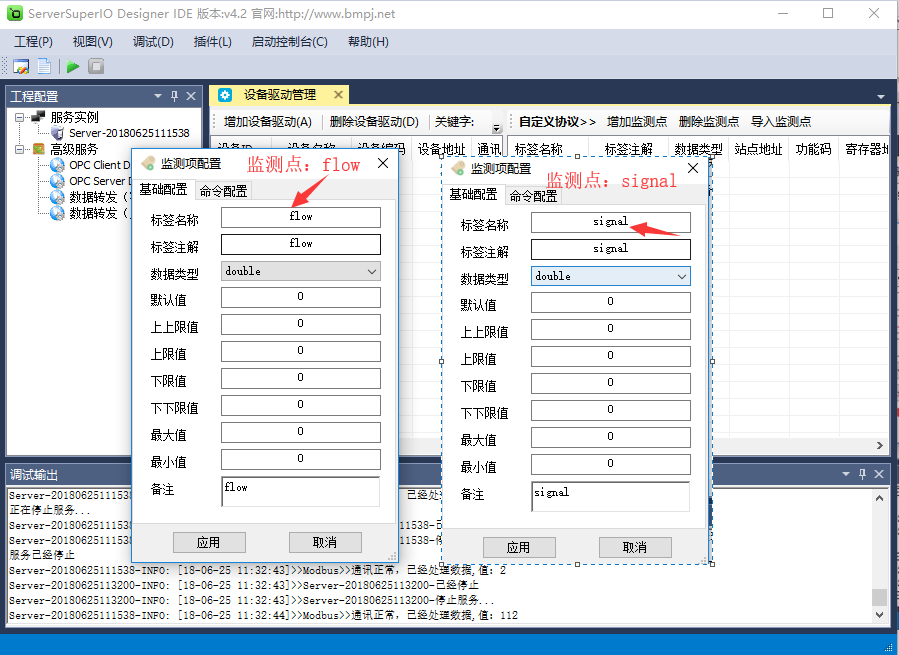
(2)启动模拟终端
在测试工具目录中运行【TestDevice(模拟终端设备).exe】程序,并且配置串口参数,如下图:
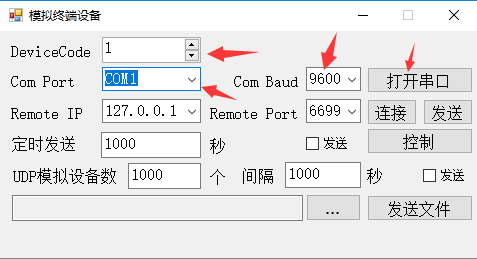
(3)选择【调试】->【运行】,实现运行效果,如下图:
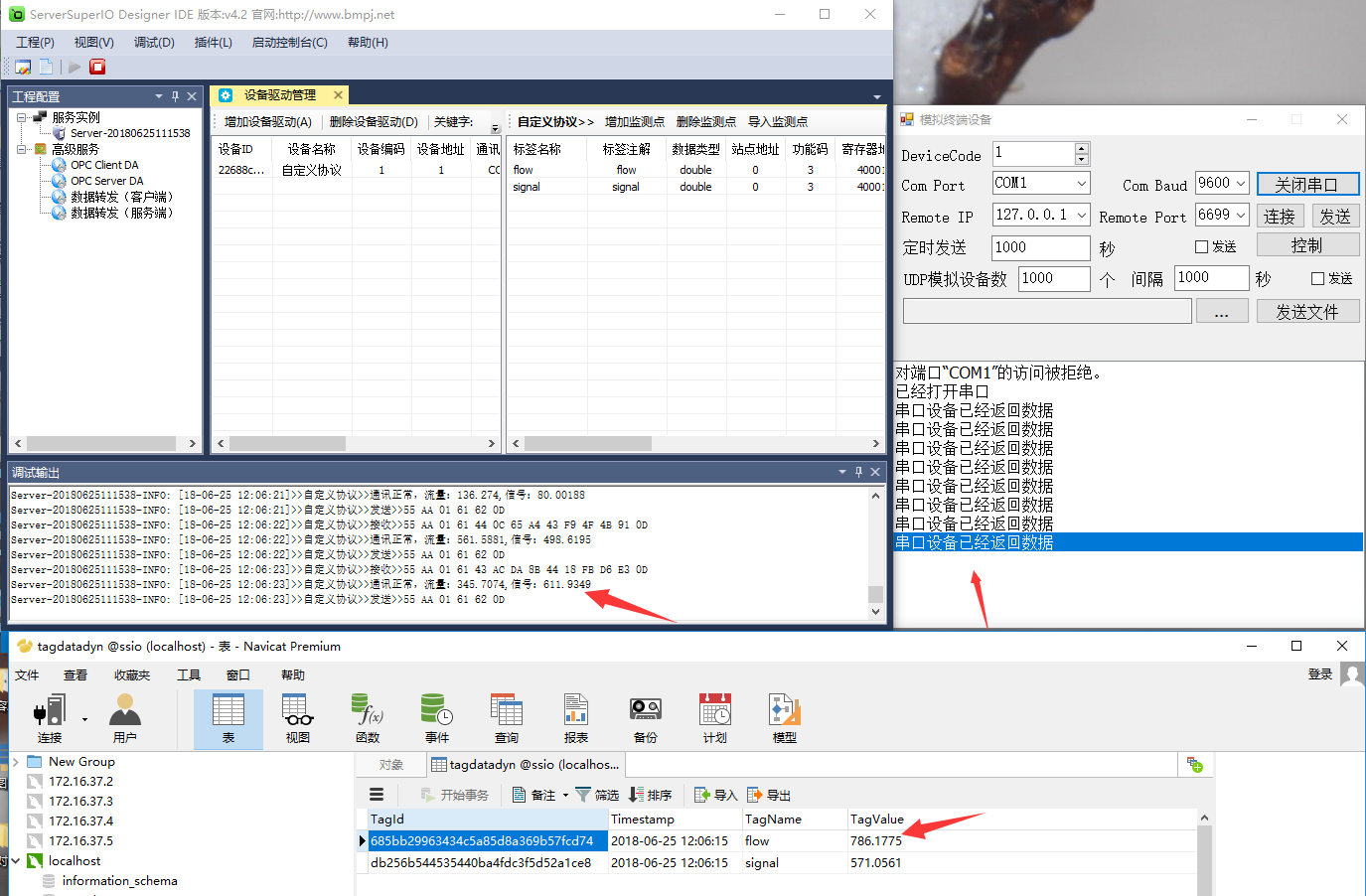
1.4 设备驱动的开发
标准Modbus设备驱动事例下载:https://github.com/wxzz/ServerSuperIO.Driver。
非标准设备驱动事例下载:https://github.com/wxzz/TestDeviceDriver。
开发设备驱动过程参见:《如开发一套设备驱动,同时支持串口和网络通讯》,可能在接口方法有所变动,结合Modbus设备驱动事例开发自己的设备驱动就行了。另外,开发设备驱动比较灵活,不一定非要配置监测点,可以把数据存储操作也写在设备驱动里,但是要考虑到对数据处理的阻塞情况,不要影响ServerSuperIO对设备驱动的整体调度。
使用Designer IDE配置并测试好系统后,可以选择【启动控制台】,作为运行时环境,效果如下图:
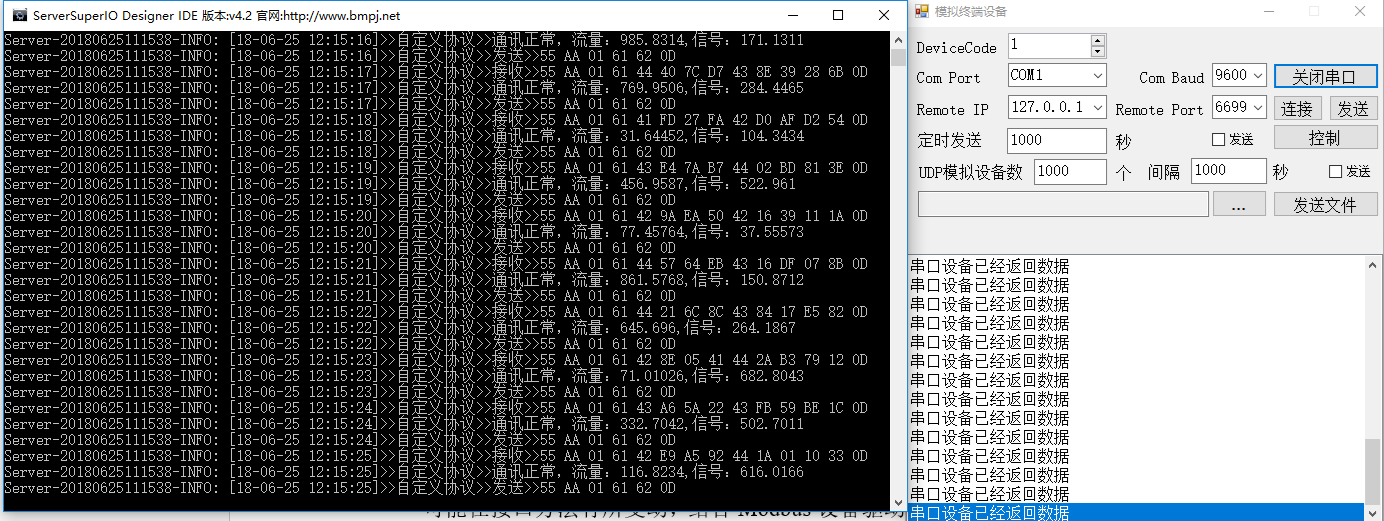
2.[开源]C#跨平台物联网通讯框架ServerSuperIO(SSIO)介绍
2.应用SuperIO(SIO)和开源跨平台物联网框架ServerSuperIO(SSIO)构建系统的整体方案
3.C#工业物联网和集成系统解决方案的技术路线(数据源、数据采集、数据上传与接收、ActiveMQ、Mongodb、WebApi、手机App)
5.github地址:https://github.com/wxzz/ServerSuperIO
6.助力中小企业级连云端,促进工业互联网平台蓬勃发展,全套解决方案。
物联网&集成技术 QQ群:54256083






















 7136
7136

 被折叠的 条评论
为什么被折叠?
被折叠的 条评论
为什么被折叠?










